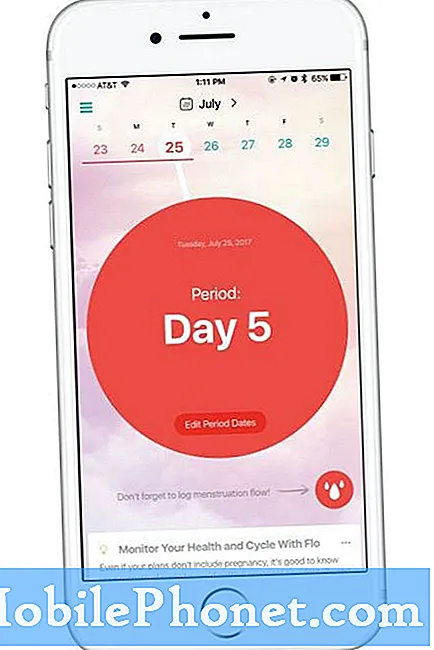Sadržaj
Ako naiđete na probleme s iOS 12.1.4, promjene vam se ne sviđaju ili se samo želite vratiti na ono na što ste navikli, a možete se ograničiti na iOS 12.1.4 na iOS 12.1.3 na ograničeno vrijeme. Iako općenito nema mnogo nedostataka, ako smanjite unazad, možda ćete biti otvoreni za neugodnu grešku Group FaceTime.
Možete preći na iOS 12.1.4, ali ne sve do iOS 12 ili do iOS 11 uopće. Nakon toga možete vratiti sigurnosnu kopiju koju ste napravili dok ste na iOS-u 12.1.3. Ne možete vratiti sigurnosnu kopiju na iOS-u 12.1.4 nakon povratka.
Službeno Apple ne podržava proces snižavanja iOS 12, ali je zapravo vrlo jednostavan. Očekujte da ćete potrošiti oko 20 do 30 minuta smanjivanja, a zatim da se više vraćate iz sigurnosne kopije ako želite vratiti sve svoje podatke.
Apple je zatvorio proces unazadenja iOS 12 do iOS 11, tako da ste zapeli na iOS 12.
Kako preći na iOS 12.1.4 na iOS 12.1.3

Ovo je način kako smanjiti verziju sustava iOS 12.
Ovaj će vam vodič pokazati kako se vratiti na iOS 12.1.3 na vašem iPhone ili iPad uređaju. Nećete je moći čitati na uređaju dok smanjivate, pa ga ispišite ili povucite na drugom uređaju.
Ako ste napravili arhiviranu sigurnosnu kopiju onda sigurno znate da se možete vratiti. Ako ste zabrinuti, predlažemo vam da napravite sigurnosnu kopiju iPhonea ili iPada na iOS-u 12 samo da biste bili sigurni.
Evo što trebate učiniti da se vratite na iOS 12.1.3 iz iOS-a 12.1.4.
- Preuzmite ažuriranje za iOS 12.1.3 za svoj iPhone s ove web-lokacije.
- Provjerite je li još uvijek zelena kvačica u stupcu Apple Signing Status, Ako ga nema, nemojte nastaviti.
- Isključite Find My iPhone na svom iPhone uređaju. IćiPostavke -> dodirnite svoje ime na vrhu postavki -> Dodirnite iCloud -> Dodirnite Traži moj iPhone -> Uključi / isključi. Unesite svoju lozinku.
- S izradom sigurnosne kopije telefona i dovršenjem svih gore navedenih koraka, priključite iPhone na računalo.
- Otvorite iTunes i Kliknite ikonu iPhonea.

Kliknite ikonu iPhone u usluzi iTunes.
- Kliknite na gumb Vrati iPhone pomoću posebnog klika. Na Mac držite alt / option kada kliknete i na računalu držite Shift kada kliknete.
- U prozoru koji se otvori, pronađite iOS 12 datoteku koju ste upravo preuzeli i kliknite na nju , a zatim kliknite Otvori.
- Odaberite brisanje i vraćanje iPhone uređaja. Kliknite Vrati započeti ovaj proces
- Dok čekate, iPhone će se ponovno pokrenuti više puta, Po završetku vratit ćete se na iOS 12.1.3.
Nakon dovršetka postupka možete odlučiti želite li se vratiti iz sigurnosne kopije koju ste napravili lokalno ili na iTunesu. Dok postavljate iPhone, pitat će vas želite li ga postaviti kao novi ili ako želite vratiti sigurnosnu kopiju. Kada se pojavi taj zaslon, odaberite željenu opciju. Većina će ljudi htjeti vratiti podatke iz sigurnosne kopije.
4 razloga ne instalirati iOS 12.2 i 9 razloga trebali